Как включить впн в гугл
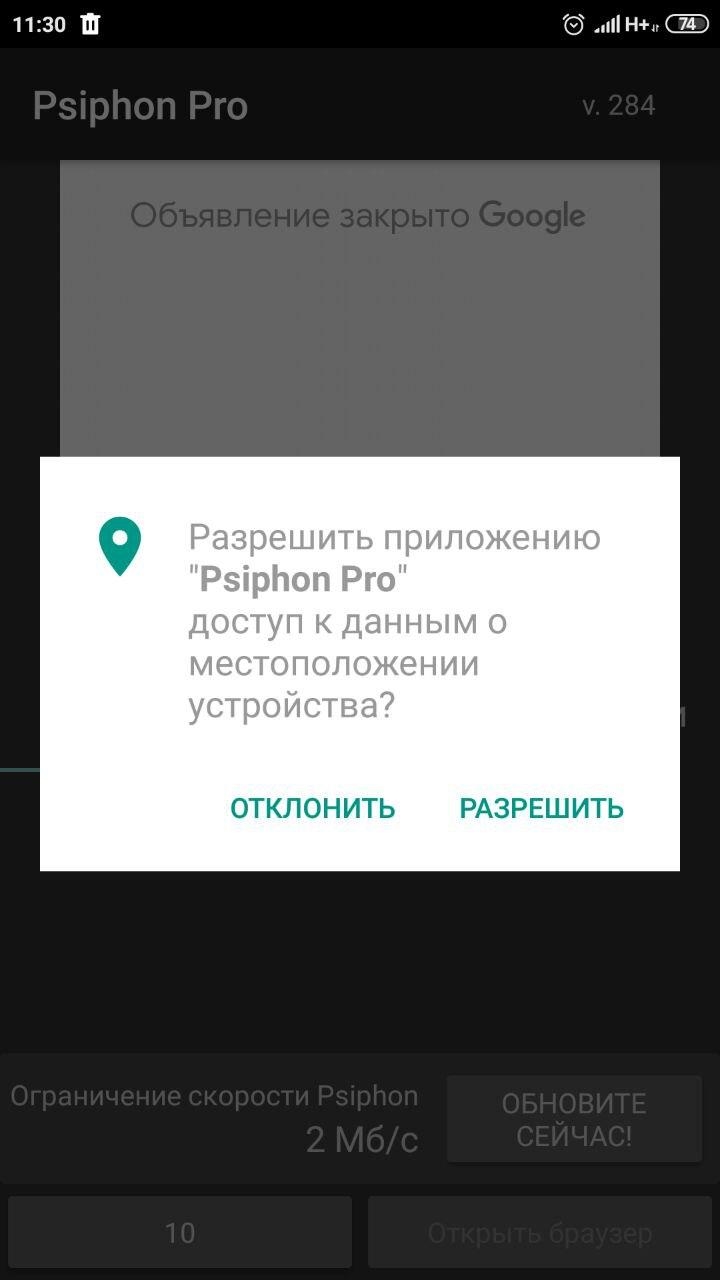
Как включить VPN в Google
Вопрос безопасности и конфиденциальности в интернете становится всё более актуальным для пользователей по всему миру. Одним из популярных инструментов для защиты данных является VPN (Virtual Private Network, виртуальная частная сеть). VPN позволяет скрыть личные данные, а также обойти различные блокировки. Многие пользователи задаются вопросом, как включить VPN в Google и настроить его для повышения безопасности своих онлайн-активностей. В этой статье рассмотрим основные способы использования VPN в Google, включая настройки браузера Google Chrome.
Что такое VPN и зачем он нужен?
VPN (виртуальная частная сеть) — это технология, которая позволяет создавать защищённое соединение между устройством пользователя и интернетом через сервер. VPN шифрует все данные, которые передаются между устройством и сервером, что значительно повышает уровень безопасности. Это полезно для:
-
Защиты личных данных при использовании общедоступных Wi-Fi сетей.
-
Обхода географических ограничений и блокировок, установленных правительствами или интернет-платформами.
-
Скрытия настоящего IP-адреса и защиты анонимности в сети.
-
Защиты от слежки со стороны рекламодателей, хакеров и других сторон.
Как включить VPN в Google Chrome?
Google Chrome не имеет встроенной функции VPN, однако пользователи могут использовать расширения для включения VPN в браузере. Это один из самых простых и доступных способов.
Шаги для настройки VPN в Google Chrome через расширение:
-
Откройте Google Chrome.
-
Перейдите в интернет-магазин Chrome по адресу: Chrome Web Store.
-
Введите в поисковой строке "VPN" и выберите одно из доступных расширений.
-
Нажмите на кнопку "Добавить в Chrome".
-
Подтвердите установку расширения.
-
После установки значок VPN появится в правом верхнем углу браузера.
-
Нажмите на этот значок и выберите сервер, через который хотите подключиться.
Популярные расширения для использования VPN в Google Chrome:
-
NordVPN — одно из самых известных и популярных решений с хорошей репутацией.
-
Windscribe — бесплатное расширение с ограничением на трафик, но достаточное для ежедневного использования.
-
ProtonVPN — предлагает как бесплатную, так и платную версию, обеспечивая высокий уровень конфиденциальности.
Использование расширений позволяет легко включить VPN в Google Chrome, но важно помнить, что бесплатные версии часто имеют ограничения по скорости и функциональности.
Как включить VPN на устройствах Android и iOS для использования с Google?
Если речь идёт о мобильных устройствах, то можно настроить VPN на уровне операционной системы. Это обеспечит безопасность при использовании любых приложений, включая Google Chrome.
Шаги для настройки VPN на Android:
-
Перейдите в настройки устройства.
-
Выберите раздел "Сеть и интернет".
-
Нажмите на "VPN".
-
Введите данные для подключения к серверу VPN (данные предоставляются провайдером VPN).
-
Подключитесь к выбранному серверу.
Шаги для настройки VPN на iOS:
-
Откройте "Настройки" на вашем устройстве.
-
Перейдите в раздел "Основные" и выберите "VPN".
-
Добавьте новое соединение, введя необходимые данные для подключения.
-
Подключитесь к серверу VPN.
После того как VPN будет настроен на мобильном устройстве, все данные, включая трафик в Google Chrome, будут защищены.
Как использовать VPN в Google через сторонние приложения?
Существует множество сторонних приложений, которые позволяют использовать VPN на различных устройствах. В отличие от расширений для браузера, такие приложения обеспечивают безопасность на уровне всей системы, а не только в Google Chrome.
Преимущества использования приложений VPN:
-
Защита трафика в любых приложениях, а не только в браузере.
-
Более широкий выбор серверов и протоколов для подключения.
-
Возможность использовать VPN на разных устройствах одновременно.
Популярные приложения для Android и iOS:
-
ExpressVPN — один из самых быстрых и надёжных сервисов с простым интерфейсом.
-
CyberGhost — предлагает множество серверов по всему миру и возможность выбора местоположения.
-
TunnelBear — бесплатное приложение с ограничениями по трафику, но с простым интерфейсом.
Преимущества использования VPN для Google
Использование VPN для Google имеет несколько важных преимуществ, среди которых:
-
Защита от слежки: с VPN ваше подключение защищено шифрованием, что позволяет скрыть ваше местоположение и личные данные.
-
Доступ к заблокированным сайтам: VPN позволяет обойти блокировки и получать доступ к ресурсам, которые могут быть недоступны в вашем регионе.
-
Анонимность: с помощью VPN можно скрыть свой IP-адрес, что помогает скрыть ваше онлайн-поведение от посторонних глаз.
Как настроить VPN через настройки системы?
Для тех, кто предпочитает не использовать расширения или сторонние приложения, есть возможность настроить VPN непосредственно через настройки операционной системы.
Для Windows:
-
Откройте "Панель управления".
-
Перейдите в раздел "Сеть и интернет", затем "Центр управления сетями и общим доступом".
-
Нажмите "Настройка нового подключения или сети".
-
Выберите "Подключение к рабочему месту" и введите настройки VPN, которые предоставляет провайдер.
-
Подключитесь к выбранному серверу.
Для macOS:
-
Откройте "Системные настройки".
-
Перейдите в раздел "Сеть" и выберите "VPN".
-
Введите настройки VPN, предоставленные вашим провайдером.
-
Подключитесь к серверу.
Настроив VPN через систему, вы обеспечите защиту всех ваших интернет-активностей, включая использование Google.
FAQ
1. Что такое VPN и почему его стоит использовать?
VPN — это виртуальная частная сеть, которая обеспечивает безопасное и анонимное подключение к интернету. Использование VPN помогает защитить личные данные, обойти блокировки и скрыть ваш реальный IP-адрес.
2. Могу ли я использовать бесплатный VPN для Google?
Да, существуют бесплатные VPN-сервисы, такие как Windscribe или ProtonVPN. Однако у них есть ограничения по скорости и трафику. Для постоянного и качественного использования рекомендуется рассмотреть платные варианты.
3. Как включить VPN для Google Chrome?
Для включения VPN в Google Chrome можно использовать расширения. Для этого необходимо зайти в Chrome Web Store, выбрать подходящее расширение и установить его.
4. Может ли VPN замедлить скорость интернета?
Да, использование VPN может немного снизить скорость интернета, так как данные шифруются и проходят через дополнительные серверы. Однако при использовании качественных VPN-сервисов снижение скорости будет минимальным.
5. Нужно ли отключать VPN, если он не используется?
Рекомендуется отключать VPN, когда он не используется, чтобы избежать излишней нагрузки на систему и уменьшить риски с точки зрения безопасности.

Dns сервер вместо vpn
Настройка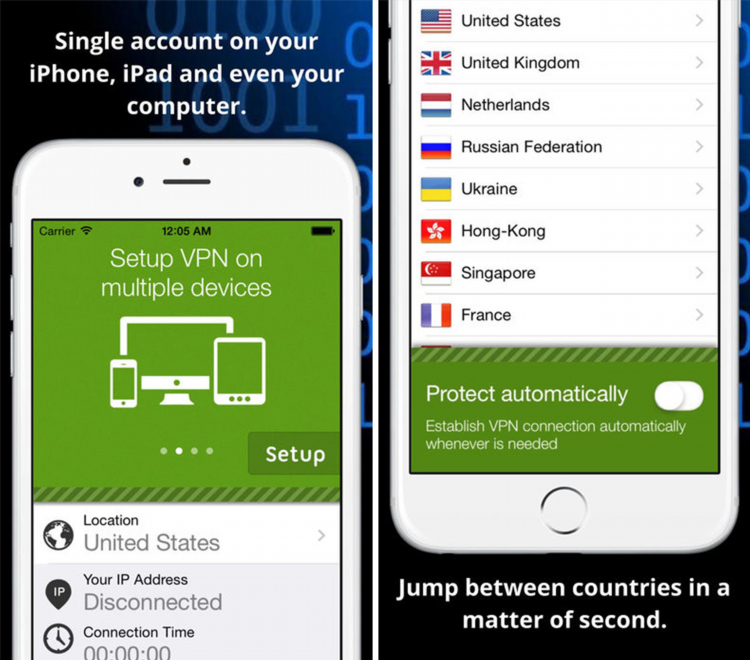
Впн seed4me
Игры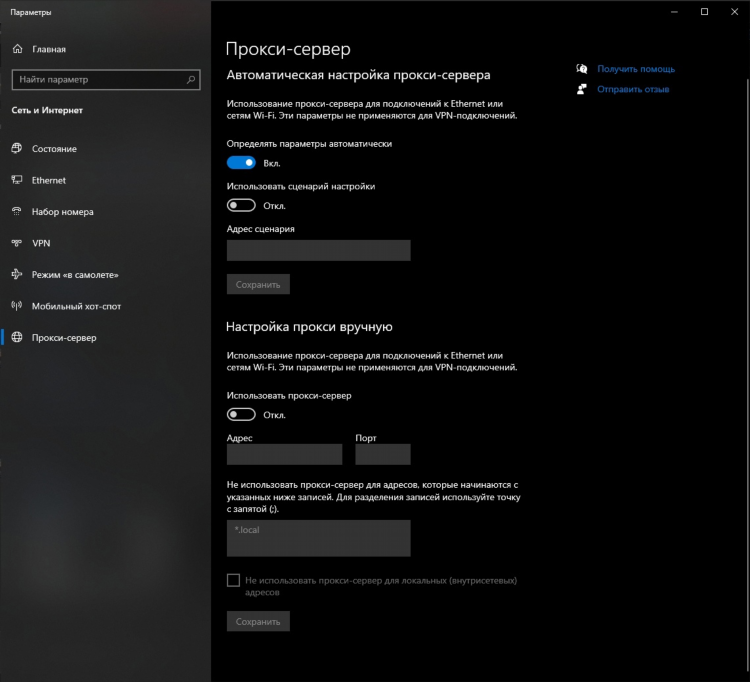
Как из прокси сделать впн
Отзывы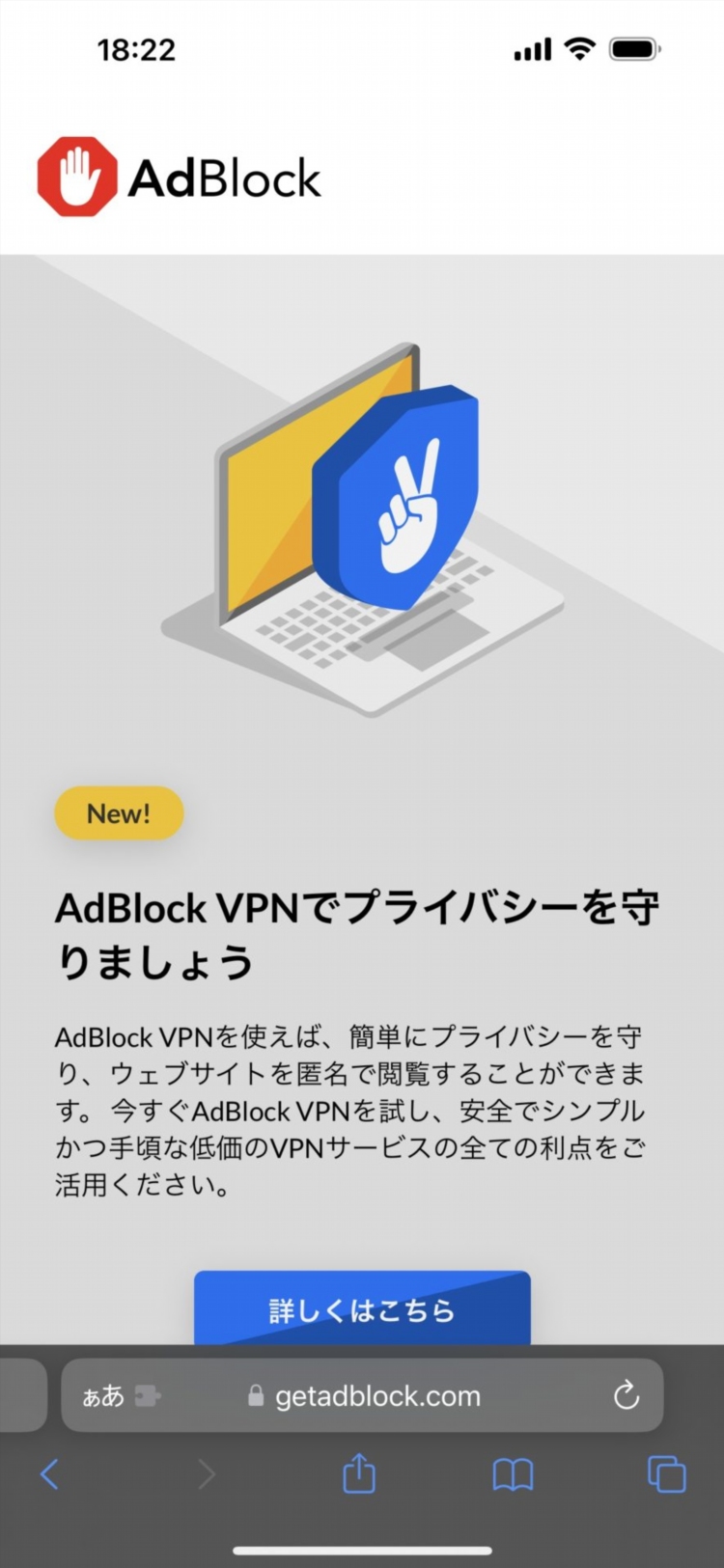
Адблок впн
Стриминг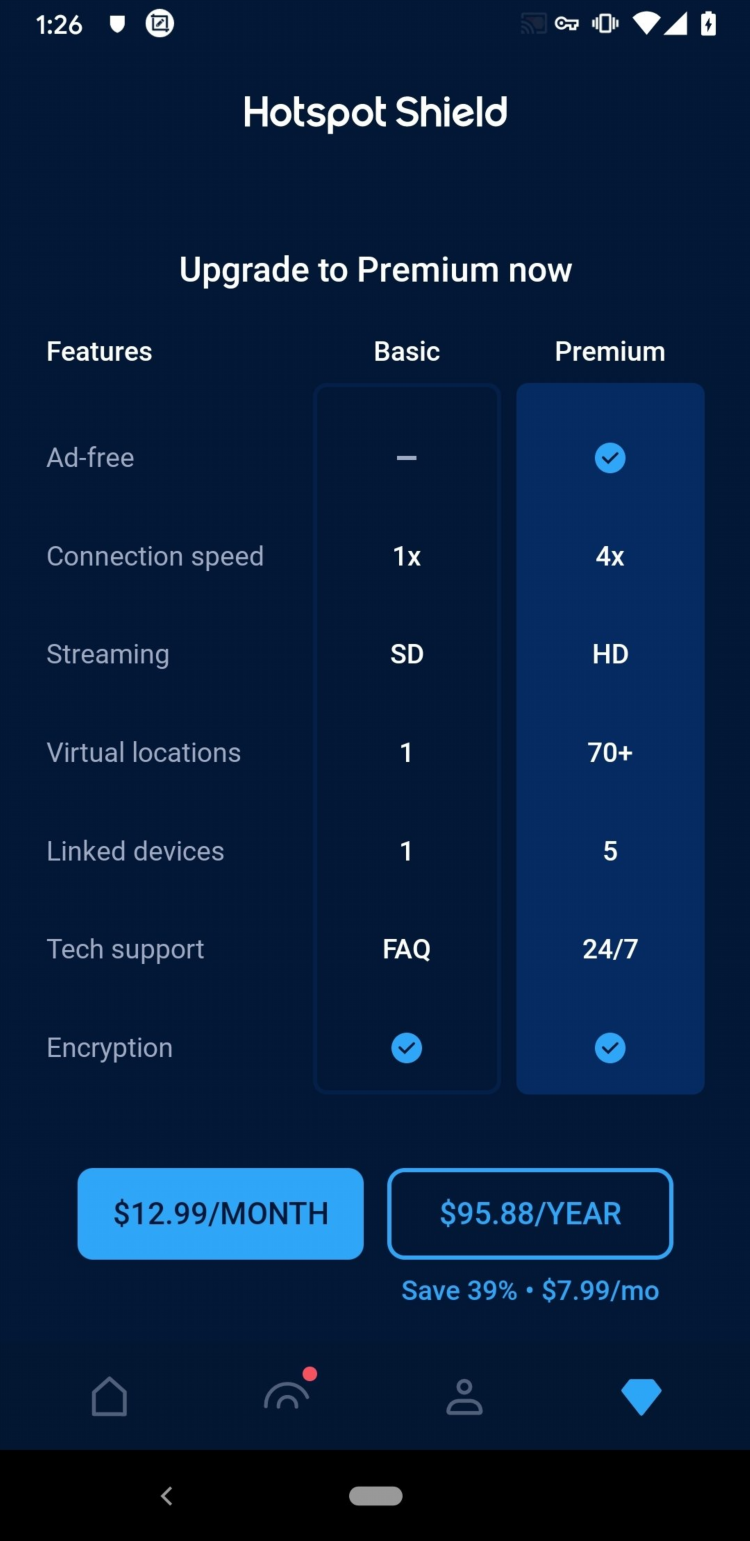
Vpn hot shield скачать
SpotifyИнформация
Посетители, находящиеся в группе Гости, не могут оставлять комментарии к данной публикации.


